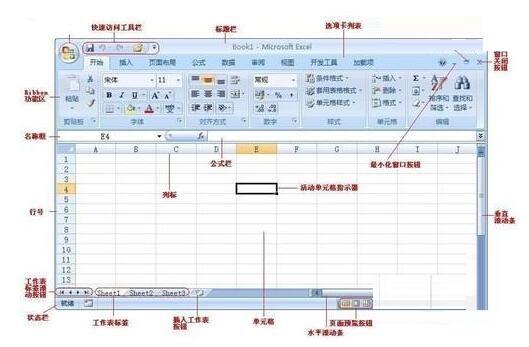Excel表设成只能看不能被改的操作方法
办公教程导读
收集整理了【Excel表设成只能看不能被改的操作方法】办公软件教程,小编现在分享给大家,供广大互联网技能从业者学习和参考。文章包含368字,纯文字阅读大概需要1分钟。
办公教程内容图文
教大家一个好办法,让别人在你的Excel表格面前只能看,不能动!方法就是把这些单元格设成“只读”!
把不需要保护的的单元格选定,单击右键-设置单元格,将保护标签中的锁定复选框清除,然后对该工作表设置保护。
此时,锁定的单元格是只读的,刚才已被清除锁定复选框的单元则可以正常输入。如果你连某些单元的内容也不想别人看到,在确定这些单元保护标签中的锁定复选框是选中的情况下,再选择隐藏即可,这样将不显示这些单元其中的内容。
但是你必须对工作表或工作簿实施保护后,你的保护和隐藏才有效。要保护工作表,可按以下选择:[工具]→[保护]→[保护工作表]→选择密码,重复输入相同密码,这样,以后要进入这个工作表,只要输入密码即可。
上文就讲解了将Excel表设成只能看不能被改的操作方法,希望有需要的朋友都来学习哦。
办公教程总结
以上是为您收集整理的【Excel表设成只能看不能被改的操作方法】办公软件教程的全部内容,希望文章能够帮你了解办公软件教程Excel表设成只能看不能被改的操作方法。
如果觉得办公软件教程内容还不错,欢迎将网站推荐给好友。